কল্পনা করুন যে আপনি জানতে পেরেছেন যে আপনার প্রিয় টিভি সিরিজটি এখন Netflix-এ উপলব্ধ কিন্তু ব্রডব্যান্ড গতি ধীর হওয়ার কারণে এটি দেখতে আপনার অসুবিধা হচ্ছে। এটা কি আপনাকে মূলে বিরক্ত করে না? হ্যাঁ জাহান্নাম! আপনি হয়তো ভাবতে পারেন যে ব্রডব্যান্ড নেওয়ার পুরো পয়েন্টটি যখন আপনার সবচেয়ে বেশি প্রয়োজন তখন এটি ধীরে ধীরে চলে। ঠিক আছে, এই একমাত্র জিনিস নয় যে আপনি ইন্টারনেটের ন্যায্য গতির সাথে করেন। সৌভাগ্যবশত, আপনার উইন্ডোজ কম্পিউটারে ব্রডব্যান্ড স্পিড বাড়াতে সাহায্য করতে পারে এমন কিছু অগ্রিম পদক্ষেপ রয়েছে৷
এই পোস্টে, আমরা উইন্ডোজে ব্রডব্যান্ড গতি বাড়ানোর কিছু টিপস তালিকাভুক্ত করেছি।
সংরক্ষিত ব্যান্ডউইথ
সবচেয়ে গুরুত্বপূর্ণ পদক্ষেপগুলির মধ্যে একটি যা আপনি নিতে পারেন তা হল সংরক্ষিত ব্যান্ডউইথ সক্ষম করা এবং এটিকে '0' মান সেট করা এই পদক্ষেপগুলি সম্পাদন করার পরে, আপনার সিস্টেমটি ডিফল্টরূপে 20% ছাড়া আর কিছুই সংরক্ষণ করতে সেট করা হবে না। এটি করতে, এই পদক্ষেপগুলি অনুসরণ করুন:
- স্টার্ট মেনুর পাশে সার্চ বক্সে যান এবং লোকাল গ্রুপ পলিসি এডিটর খুলতে 'gpedit.msc' টাইপ করুন।
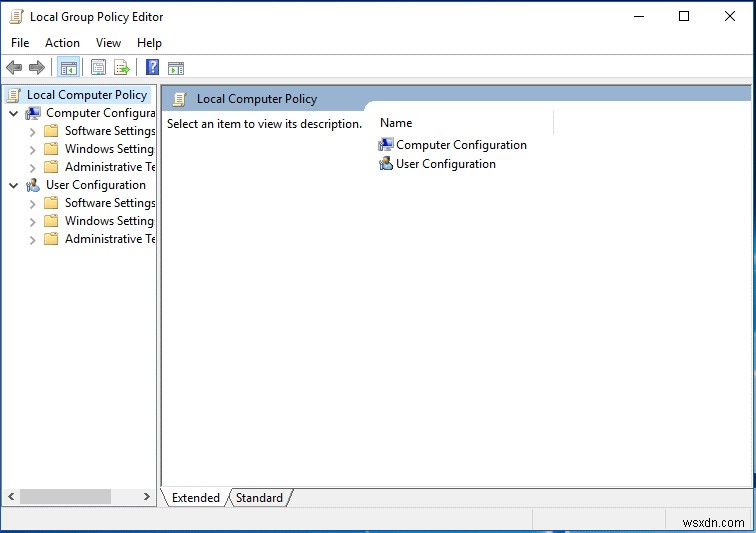
- স্থানীয় গ্রুপ পলিসি এডিটর বক্স খুলবে, এখন নিচের পথে নেভিগেট করুন:
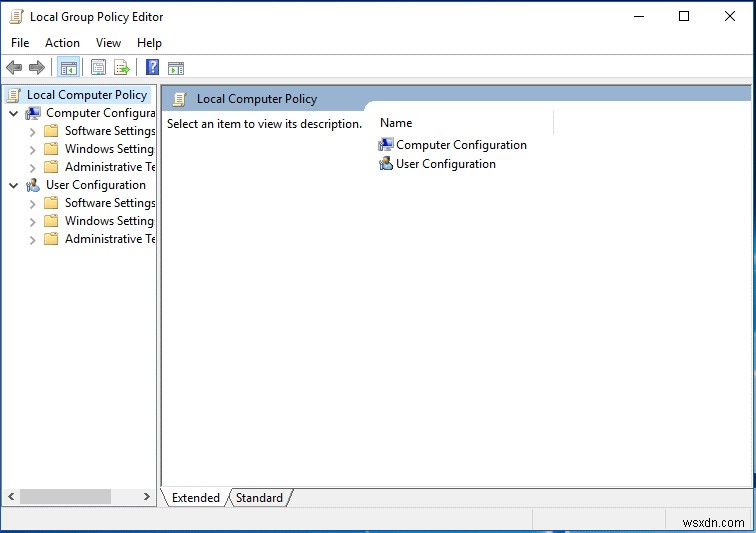
স্থানীয় কম্পিউটার নীতি-> কম্পিউটার কনফিগারেশন-> প্রশাসনিক টেমপ্লেট-> নেটওয়ার্ক-> QoS প্যাকেট শিডিউলার-> সীমা সংরক্ষিত ব্যান্ডউইথ (সীমা সংরক্ষিত ব্যান্ডউইথ স্থানীয় গ্রুপ নীতি সম্পাদকের ডানদিকে থাকবে, অন্যান্যগুলির থেকে ভিন্ন।)
- একবার আপনি সংরক্ষিত ব্যান্ডউইথের সীমা সনাক্ত করলে, নীতি সেটিং সম্পাদনা করুন ক্লিক করুন।

- আপনি একটি নতুন উইন্ডো পাবেন, আপনাকে অবশ্যই কনফিগার করা হয়নি এর পাশে একটি চেকমার্ক দেখতে হবে। কনফিগার করা হয়নি ডিফল্ট সেটিং। ডিফল্টরূপে, "প্যাকেট শিডিউলার সিস্টেমটিকে একটি সংযোগের ব্যান্ডউইথের 20 শতাংশে সীমাবদ্ধ করে" এটিকে সক্রিয় এ পরিবর্তন করুন। বিকল্পের অধীনে, ব্যান্ডউইথের সীমা 0% এ পরিবর্তন করুন। এখন সিস্টেম কিছুই সংরক্ষণ করবে না৷


এছাড়াও দেখুন: Windows 10-এ "আপনার কম্পিউটারের মেমরি কম আছে" কীভাবে ঠিক করবেন?
ওপেনডিএনএস বা গুগল ডিএনএস ব্যবহার করে উইন্ডোজে ব্রডব্যান্ড স্পিডআপ করুন
উইন্ডোজে ইন্টারনেটের গতি বাড়ানোর জন্য, আপনি OpenDNS ব্যবহার করে চিন্তা করতে পারেন। ওপেনডিএনএস বটনেট সংক্রমণ এবং ফিশিং আক্রমণের বিরুদ্ধে সম্পূর্ণ সুরক্ষা প্রদান করে। OpenDNS এর মাধ্যমে, আপনি সহজেই ওয়েবসাইটগুলি অ্যাক্সেস করতে পারেন। এটি পেতে, নীচের পদক্ষেপগুলি অনুসরণ করুন:
- স্টার্ট বোতামের পাশে সার্চ বারে যান এবং কন্ট্রোল প্যানেল খুলতে কন্ট্রোল প্যানেল টাইপ করুন।
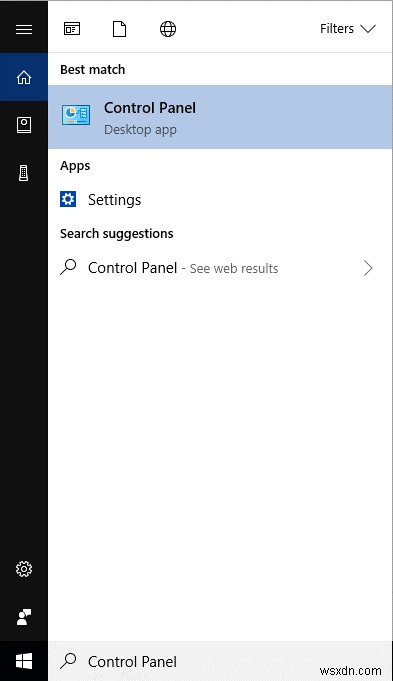
- কন্ট্রোল প্যানেল খোলা হয়ে গেলে, নেটওয়ার্ক এবং ইন্টারনেটের অধীনে নেটওয়ার্ক স্ট্যাটাস এবং টাস্কে ক্লিক করুন।

- এখন আপনি একটি পৃষ্ঠা পাবেন যেখানে আপনি নেটওয়ার্ক সংযোগগুলি দেখতে পাবেন। আপনার নেটওয়ার্ক সংযোগ নির্বাচন করুন. Local Area Connection-এ ক্লিক করুন।

- আপনি নেটওয়ার্কের সাধারণ সেটিংস পাবেন।

- নেটওয়ার্কের সেটিংস খুলতে বৈশিষ্ট্য-এ ক্লিক করুন।
- এখন ইন্টারনেট প্রোটোকল সংস্করণ 4 (TCP/IPv4) সনাক্ত করুন এবং এটিতে ক্লিক করুন এবং তারপরে ডায়ালগ বক্সের ডানদিকে থাকা বৈশিষ্ট্যগুলিতে ক্লিক করুন৷

- এখন আপনি ইন্টারনেট প্রোটোকল সংস্করণ 4 (TCP/IPv4) বৈশিষ্ট্যগুলি পাবেন৷

- নিম্নলিখিত DNS সার্ভার ঠিকানাগুলি ব্যবহার করুন:OpenDNS পছন্দের IP ঠিকানা লিখুন:টাইপ করুন পছন্দের DNS সার্ভার – 67.222.222 এবং 208.67.222.220 বিকল্প DNS সার্ভারের জন্য৷
- ঠিক আছে টিপুন এবং তারপর ডায়ালগ বক্স থেকে প্রস্থান করুন।
দ্রষ্টব্য:আপনি OpenDNS এর পরিবর্তে Google DNS লিখতে পারেন, যদি আপনি Google DNS ব্যবহার করেন, তাহলে পছন্দের DNS সার্ভার ক্ষেত্রের পাশে 8.8.8.8 লিখুন এবং বিকল্পটির জন্য 8.8.4.4 লিখুন।

- একবার আপনার কাজ শেষ হয়ে গেলে, রান উইন্ডো খুলতে Windows এবং R কী একসাথে টিপুন। কমান্ড প্রম্পট খুলতে cmd টাইপ করুন। ipconfig/flushdns টাইপ করুন এবং এন্টার টিপুন। একবার আপনি এই সমস্ত পদক্ষেপগুলি অনুসরণ করলে, কাজটি সম্পন্ন হয়৷


সুতরাং, এই দুটি পদ্ধতি হল আপনার ব্রডব্যান্ডের গতি কম সময়ে বাড়ানোর। সেগুলি ব্যবহার করে দেখুন এবং নীচের মন্তব্যগুলিতে আপনার জন্য কী কাজ করেছে তা আমাদের জানান৷
৷


